YouTube, Zoom 등을 위한 웹캠 비디오 녹화를 위한 5가지 간편한 방법
요즘 웹캠 영상 녹화 방법은 전문 프레젠테이션, 온라인 튜토리얼, 개인 브이로그 등 콘텐츠 제작에 필수적입니다. 이 가이드에서는 내장된 녹화 도구, 타사 소프트웨어, 온라인 대안 등 다양한 방법을 통해 고화질 웹캠 영상 녹화 방법을 살펴보세요. 조명 및 오디오부터 선명한 영상을 위한 설정 조정까지, 전문가 수준의 영상을 제작하는 데 도움이 되는 몇 가지 전문가의 비법을 소개합니다. 어떤 환경에서 시작하든, 어떻게 해야 할지 막막한 초보자든, 실력을 향상시키고 싶은 분이든, 이 가이드에서 여러분에게 딱 맞는 것을 찾으실 수 있습니다.
가이드 목록
방법 1: 4Easysoft로 고품질 웹캠 비디오 녹화 방법 2: Mac에서 웹캠 비디오를 녹화하는 기본 방법 – QuickTime 방법 3: 게이머를 위한 웹캠 녹화의 가장 좋은 방법 – Bandicam 방법 4: OBS Studio를 통한 웹캠 녹화의 전문적인 방법 방법 5: Camtasia를 통해 웹캠 비디오 녹화 및 편집 고품질 웹캠 비디오 녹화를 위한 팁방법 1: 4Easysoft로 고품질 웹캠 비디오 녹화
4Easysoft는 초보자와 전문가 모두를 위해 설계된 강력한 웹캠 비디오 녹화 소프트웨어입니다. 사용자 친화적인 인터페이스와 고품질 녹화 기능을 갖추고 있어 튜토리얼, 브이로그, 비디오 메시지 제작에 매우 유용합니다. 웹캠 비디오를 배경 화면과 오디오와 함께 녹화할 수도 있습니다.

웹캠 비디오를 HD, 심지어 4K 화질로 녹화하세요.
웹캠 비디오와 동시에 오디오를 캡처합니다.
녹음 내용을 다듬고 강화하기 위한 사용하기 쉬운 편집 도구입니다.
1 단계소프트웨어를 실행하고 왼쪽 패널 옵션에서 "웹캠 녹화기" 버튼을 선택하세요. "비디오 녹화기"를 사용하여 웹캠을 켜서 녹화할 수도 있습니다. 반응 영상을 만들어 보세요.
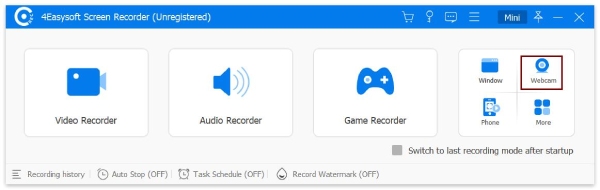
2 단계웹캠 장치를 선택하고 "환경 설정" 메뉴로 이동하여 해상도 및 프레임 속도와 같은 설정을 조정하세요. 출력 형식도 원하는 대로 설정하세요. 그런 다음 "녹화" 버튼을 클릭하여 웹캠에서 비디오 녹화를 시작하세요.

3단계녹화 중에도 주석을 달 수 있습니다. "주석 달기" 버튼을 클릭하여 그림을 그리거나 텍스트 또는 숫자를 추가할 수 있습니다. 녹화가 끝나면 "중지" 버튼을 클릭하고 "저장" 버튼을 클릭하여 원하는 위치에 녹화 내용을 저장합니다.

방법 2: Mac에서 웹캠 비디오를 녹화하는 기본 방법 – QuickTime
QuickTime Player는 Mac 사용자를 위한 내장형 비디오 웹캠 녹화 프로그램으로, 추가 소프트웨어가 필요 없이 웹캠 영상을 간단하고 효율적으로 캡처할 수 있는 방법을 제공합니다.
주요 특징:
• QuickTime은 이미 모든 Mac 기기에 설치되어 있으며 무료입니다.
• 오디오가 풍부한 웹캠 영상을 캡처하세요.
• 가볍고 사용하기 쉽습니다.
1 단계Mac에서 QuickTime Player를 실행하세요. 메뉴 막대에서 "파일" 버튼을 선택한 후 "새로운 동영상 녹화"를 선택하세요.
2 단계녹화 버튼 옆 메뉴에서 웹캠을 선택하세요. 웹캠으로 비디오 녹화를 시작하려면 빨간색 "녹화" 버튼을 클릭하세요. 녹화를 종료하고 원하는 위치에 파일을 저장하세요.

방법 3: 게이머를 위한 웹캠 녹화의 가장 좋은 방법 – Bandicam
반디캠 게이머, 교육자, 콘텐츠 제작자에게 적합한, 고품질의 비디오 캡처를 지원하는 적응형 웹캠 비디오 녹화 소프트웨어입니다.
주요 특징:
• 웹캠 비디오를 4K 해상도로 녹화합니다.
• 주석을 위한 실시간 그리기 도구.
• 시스템 리소스 사용량을 낮추기 위한 컴팩트 모드.
1 단계반디캠을 열고 "웹캠 녹화" 모드를 선택하세요. 해상도, 프레임 속도, 오디오 입력 등의 설정을 조정하세요.
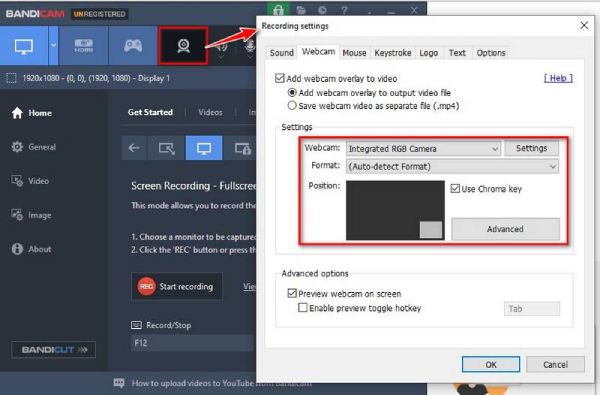
2 단계"녹화" 버튼을 클릭하여 웹캠 비디오 녹화를 시작하세요. 녹화를 중단한 후 녹화 내용을 저장하세요.
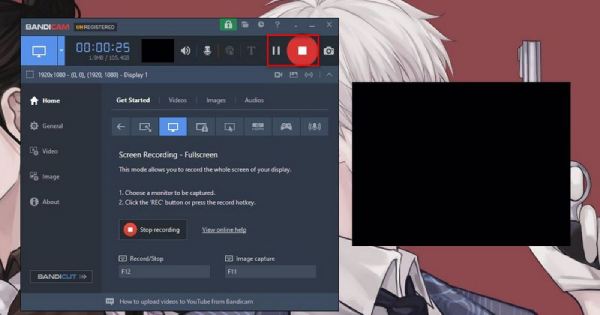
방법 4: OBS Studio를 통한 웹캠 녹화의 전문적인 방법
라이브 방송과 녹화에 널리 사용되는 OBS Studio는 비디오를 사용자 정의할 수 있는 다양한 옵션을 제공하는 무료 오픈 소스 비디오 웹캠 레코더입니다.
주요 특징:
• 웹캠, 화면, 오디오 등 다양한 소스를 지원합니다.
• 비디오 품질 및 인코딩에 대한 고급 설정.
• 워터마크 없이 완전 무료입니다.
1 단계OBS를 열고 아래 "추가" 버튼을 클릭하여 웹캠을 "비디오 캡처 장치"로 추가하세요. 해상도, 프레임 속도, 오디오 입력 등의 설정을 구성하세요.
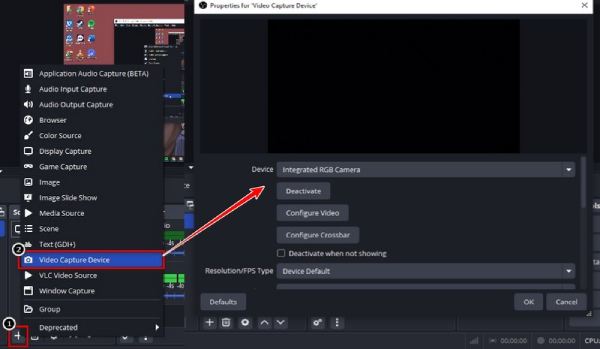
2 단계준비가 되면 "녹화 시작" 버튼을 클릭하여 웹캠 영상 녹화를 시작하세요. 녹화를 중지하려면 같은 버튼을 클릭하고 원하는 위치로 파일을 내보내세요.
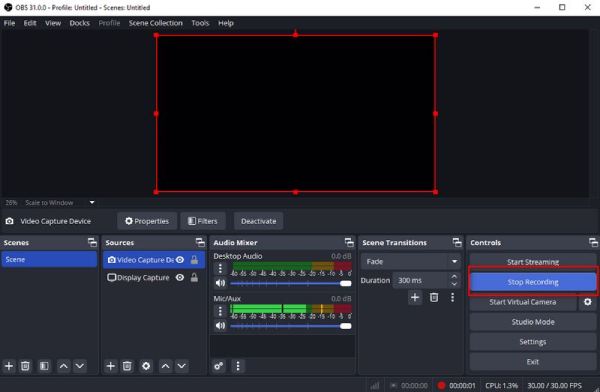
방법 5: Camtasia를 통해 웹캠 비디오 녹화 및 편집
Camtasia는 녹화 및 편집 기능을 결합하므로 전문적인 웹캠 비디오 녹화 소프트웨어로 제작 및 편집이 가능합니다. 녹화 영상 편집.
주요 특징:
• 고품질 오디오로 웹캠 비디오를 녹화합니다.
• 효과, 전환, 주석을 추가할 수 있는 비디오 편집 도구가 내장되어 있습니다.
• 초보자와 전문가 모두 사용하기 쉬운 인터페이스.
웹캠 비디오를 녹화하는 단계:
소프트웨어를 열고 옵션에서 "웹캠 녹화"를 선택하세요. 해상도, 프레임 속도, 오디오 입력 등의 설정을 조정하세요. 웹캠에서 비디오 녹화를 시작하려면 "녹화" 버튼을 클릭하세요. 녹화된 영상을 편집하고 최종 영상을 내보낼 수도 있습니다.
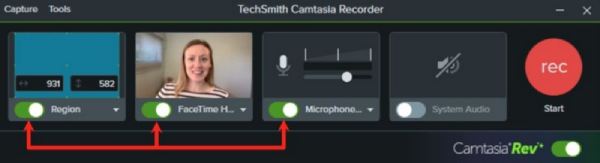
고품질 웹캠 비디오 녹화를 위한 팁
웹캠 영상을 녹화하려면 단순히 녹화 버튼을 클릭하는 것 이상의 작업이 필요합니다. 웹캠 레코더를 사용하든 내장 소프트웨어를 사용하든, 이 팁들을 활용하면 전문가 수준의 영상을 제작하고 시선을 사로잡는 영상을 만들 수 있습니다.
1. 조명 최적화
선명하고 생생한 영상을 촬영하려면 빛이 고르게 분포되어야 합니다. 자연광이 더 좋지만, 자연광이 부족하면 링이나 소프트박스를 사용하여 얼굴에 고르게 비춰주세요. 단, 역광은 피하세요. 역광을 받으면 얼굴이 어둡거나 어둡게 보일 수 있습니다.
2. 고품질 웹캠을 사용하세요
대부분의 노트북에는 내장 웹캠이 장착되어 있지만, 외장 HD 웹캠을 구입하면 영상 화질을 크게 향상시킬 수 있습니다. 선명하고 깨끗한 영상을 위해 최소 1080p 해상도의 웹캠을 선택하세요. 웹캠 영상을 전문적으로 녹화하는 방법을 알고 싶은 사람이라면 좋은 웹캠이 최고의 선택이 될 것입니다.
3. 오디오 품질 테스트
영상 품질에 걸맞은 선명한 오디오를 제공합니다. 녹음 시에는 외부 마이크를 사용하거나 소음이 많거나 잔향이 심한 환경은 피하세요. 웅장하거나 단조로운 오디오는 녹음하기 어려우므로 녹음 전에 레벨을 테스트해 보세요.
4. 카메라 설정 조정
대부분의 웹캠 녹화 도구는 밝기, 대비, 초점 등의 설정을 조정할 수 있습니다. 시간을 내어 이러한 설정을 환경에 맞게 조정하고 최상의 비디오 출력을 확보하세요.
5. 안정적인 환경에서 녹음하세요
흔들리거나 불안정하지 않도록 카메라를 단단한 표면이나 삼각대에 올려놓으세요. 특히 무언가를 시연하거나 녹화 중에 움직여야 하는 경우 매우 중요합니다.
6. 비디오 편집
아무리 좋은 녹화 영상이라도 약간의 편집을 통해 효과를 볼 수 있습니다. 편집 소프트웨어를 사용하여 불필요한 부분을 다듬고, 자막을 추가하고, 오디오 및 비디오 화질을 향상시키세요. 편집은 웹캠 비디오 녹화 방법을 개선하여 프로젝트를 세련되고 전문적으로 보이게 하는 마지막 단계입니다.
이러한 팁을 따르면 웹캠 녹화 품질을 향상시켜 시청자의 참여를 유도하는 고품질 영상을 제작할 수 있습니다. 초보자든 숙련된 크리에이터든, 이러한 전략은 웹캠을 활용한 영상 녹화 방법을 찾는 데 도움이 될 것입니다.
결론
웹캠 비디오는 적절한 도구와 기술을 사용하면 더욱 간편하게 녹화할 수 있습니다. 이러한 팁과 방법은 조명과 오디오부터 웹캠 비디오 녹화 소프트웨어까지 전문적인 결과를 제공합니다. 하지만 모든 소프트웨어 중에서 가장 좋은 소프트웨어는 4Easysoft 스크린 레코더사용 편의성, HD 녹화 기능, 그리고 편집 도구 덕분에 더욱 강력해졌습니다. 초보자부터 베테랑까지, 웹캠 화면 캡처부터 장면 최적화까지, 웹캠 영상 녹화의 모든 필요를 충족시켜 줄 최고의 솔루션입니다. 지금 바로 사용해 보시고 영상 콘텐츠의 완성도를 높여 보세요!



